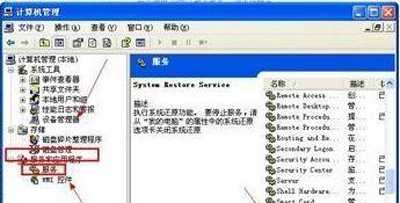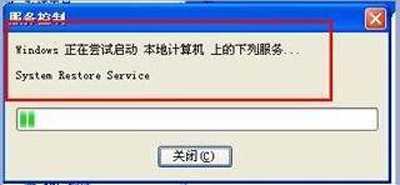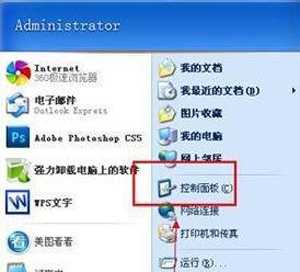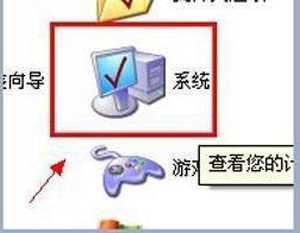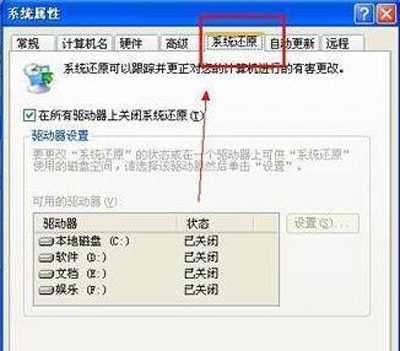神剑山庄资源网 Design By www.hcban.com
WinXP电脑系统还原不见了的恢复方法
在windows系统中,都会有一个系统还原选项,可以还原系统,但是最近有WinXP系统用户反映说,他电脑中系统还原选项不见了,这是怎么回事?该如何还原呢?
解决方法:
第一步:在电脑桌面用鼠标右键点击我电脑,在下拉栏中点击管理;
第二步:显示计算机管理在里面依次打开服务和应用程序—服务。在右侧找到system restore service;
第三步:鼠标右键点击system restore service.然后点击启动;
第四步:启动之后就就会显示正在尝试启动本地计算机上服务,等待;
第五步:回到电脑桌面,点击开始,找到控制面板;
第六步:在控制面板中找到系统,双击打开;
第七步:系统中系统还原恢复了。
WinXP系统常见问题解答:
WinXP系统开机蓝屏提示错误代码0x0000008E解决方法
Win7连接WinXP共享打印机提示错误代码0x000004解决方法
WinXP系统电脑提示igxprd32显示驱动已停止工作解决方法
神剑山庄资源网 Design By www.hcban.com
神剑山庄资源网
免责声明:本站文章均来自网站采集或用户投稿,网站不提供任何软件下载或自行开发的软件!
如有用户或公司发现本站内容信息存在侵权行为,请邮件告知! 858582#qq.com
神剑山庄资源网 Design By www.hcban.com
暂无WinXP电脑系统还原不见了的恢复方法的评论...
更新日志
2024年11月15日
2024年11月15日
- 黄乙玲1988-无稳定的爱心肝乱糟糟[日本东芝1M版][WAV+CUE]
- 群星《我们的歌第六季 第3期》[320K/MP3][70.68MB]
- 群星《我们的歌第六季 第3期》[FLAC/分轨][369.48MB]
- 群星《燃!沙排少女 影视原声带》[320K/MP3][175.61MB]
- 乱斗海盗瞎6胜卡组推荐一览 深暗领域乱斗海盗瞎卡组分享
- 炉石传说乱斗6胜卡组分享一览 深暗领域乱斗6胜卡组代码推荐
- 炉石传说乱斗本周卡组合集 乱斗模式卡组最新推荐
- 佟妍.2015-七窍玲珑心【万马旦】【WAV+CUE】
- 叶振棠陈晓慧.1986-龙的心·俘虏你(2006复黑限量版)【永恒】【WAV+CUE】
- 陈慧琳.1998-爱我不爱(国)【福茂】【WAV+CUE】
- 咪咕快游豪礼放送,百元京东卡、海量欢乐豆就在咪咕咪粉节!
- 双11百吋大屏焕新“热”,海信AI画质电视成最大赢家
- 海信电视E8N Ultra:真正的百吋,不止是大!
- 曾庆瑜1990-曾庆瑜历年精选[派森][WAV+CUE]
- 叶玉卿1999-深情之选[飞图][WAV+CUE]